Cookies Used! Some utilities (google analitics, adsense) on this site used cookies
在 Windows 8.1 上安装简体中文语言包
我们之前有介绍过如何为英文 Windows 7 安装中文语言包,但是对于 Windows 8.1 ,安装方法又有不同了,我们知道 Win7 的语言包是作为可选更新来安装的,对于 Win8 来说,语言包的安装位置又发生了改变
1 环境
本文以英文 Windows 为例来安装 简体中文 语言包
2 步骤
2.1 新增语言
从控制面板新增我们要安装的语言
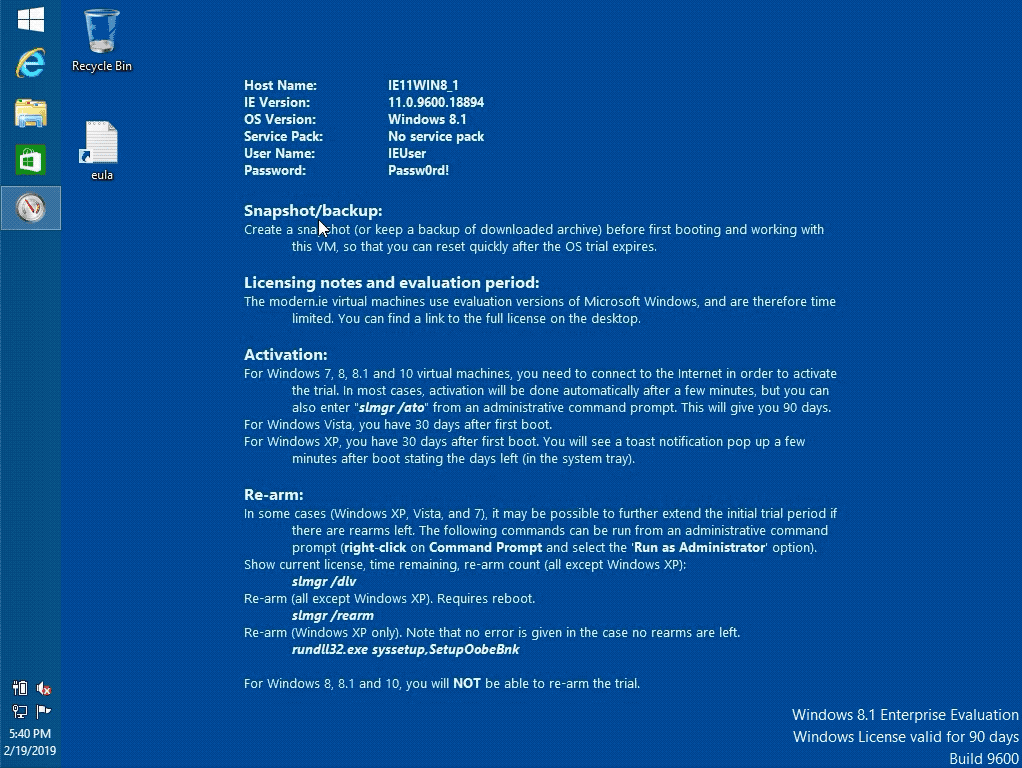
2.2 安装语言包
在语言的选项中,选择安装语言包
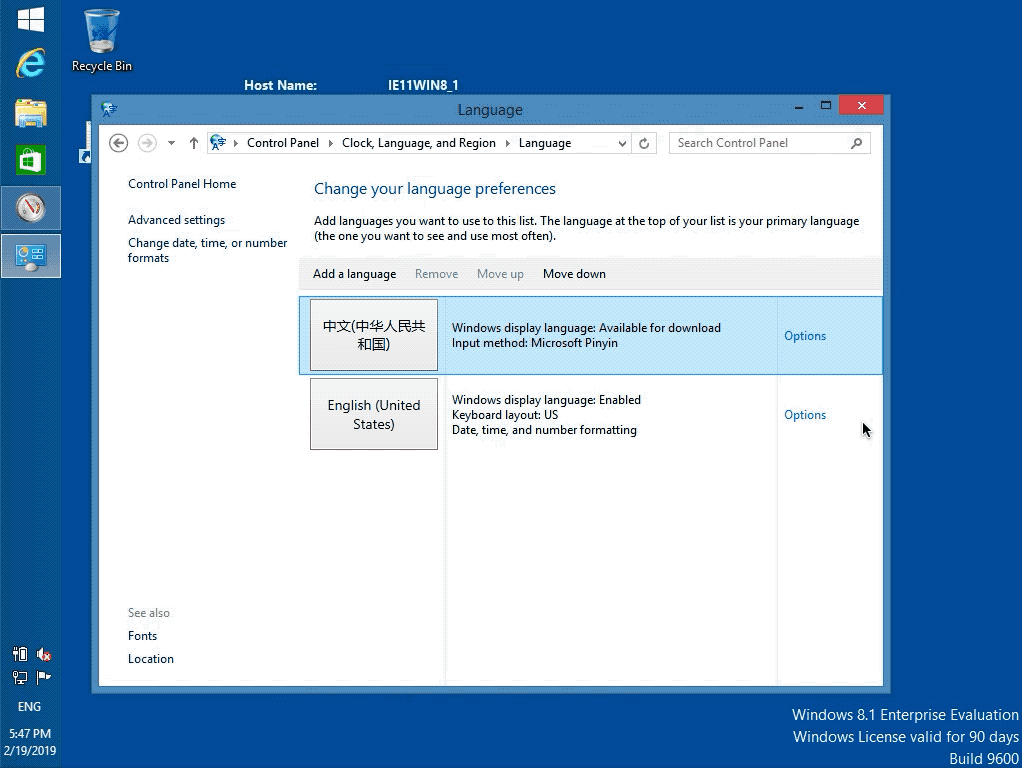
2.3 等待安装语言包
可以从任务栏切换到安装进度窗口,等待安装完成,这个过程会比较长,请耐心等到完成

2.4 修改 Windows 配置
接下来我们修改 windows 的配置,使 windows 的界面,应用的默认语言的类型都修改为简体中文,修改完成后根据提示重启
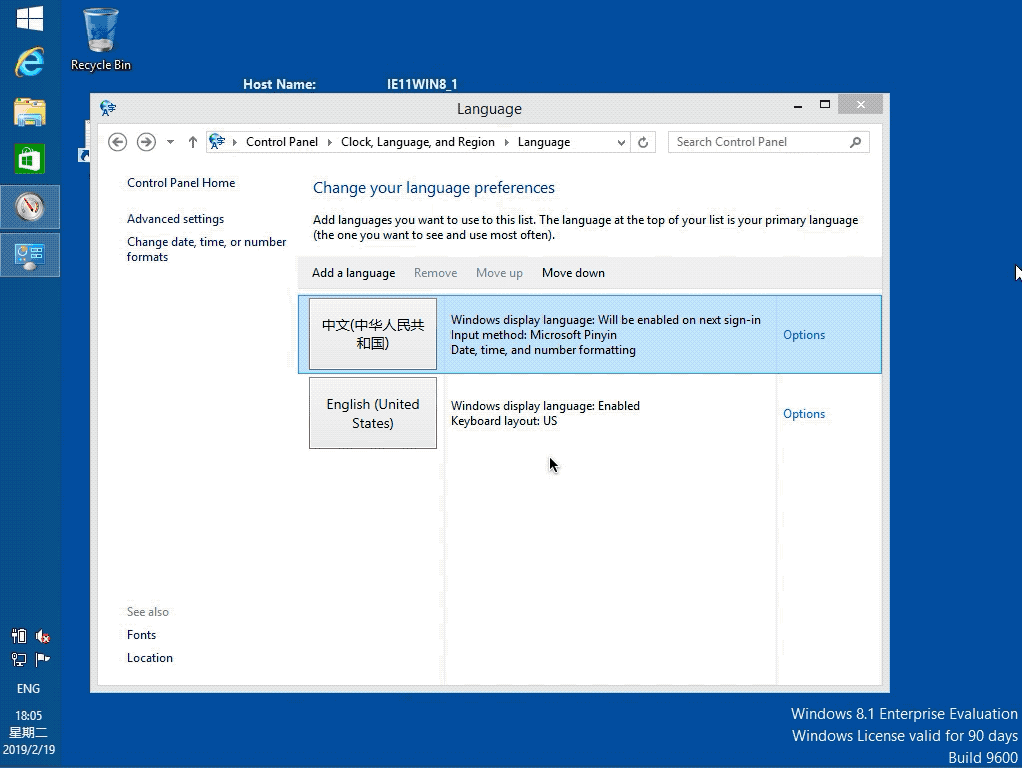
2.5 测试
重启完成后我们可以看到 Windows 变为了中文界面
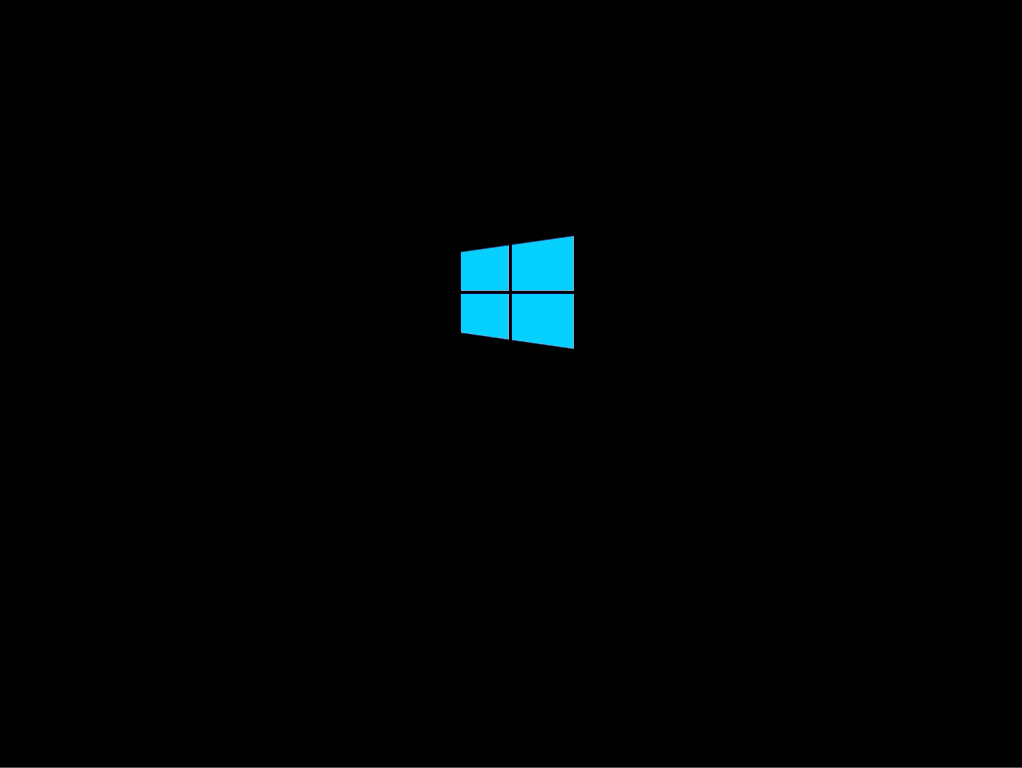
3 结论
从以上步骤我们可以看出,win8 安装语言包的步骤跟 win7 是类似的,只是语言包的安装位置发生了变化,如果你需要在 win7 上安装其他语言包,不妨参考下这篇文章